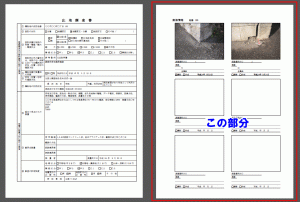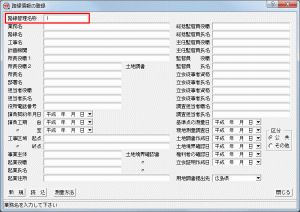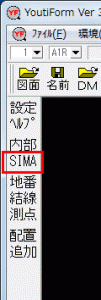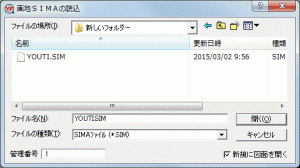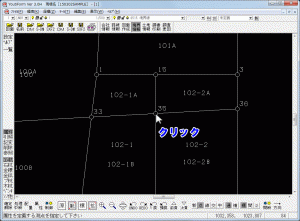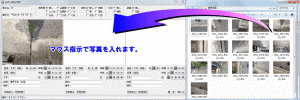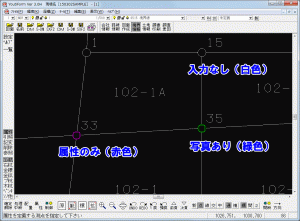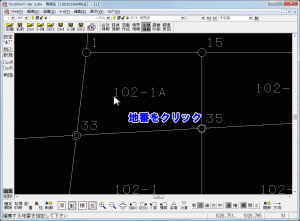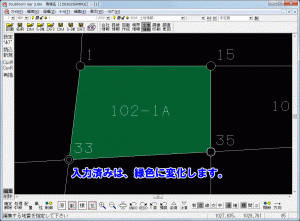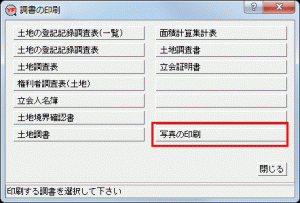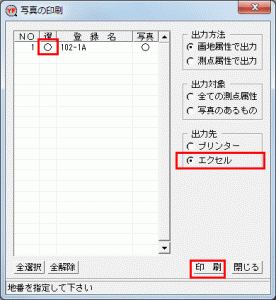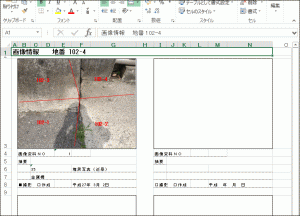【Youti Form】土地調査書の写真整理に利用してみませんか
土地調査書を作成する際に、EXCELで作成されている方も多いと思います。
EXCELでは、写真の管理や、絵や文字を描くのは、作業量が多く大変です。
用地フォームでは、写真についても、重複を避け、簡単に作成する仕組みを備えています。
そこで、この機能を利用した、土地調査書の写真部分の作成をご紹介します。
まず、[現場]ー[新規現場]より、現場名を入れます。
その後、[用地測量調書作成]ー[路線情報]をクリックします。
[路線管理名称]のみ入力し、[閉じる]をクリックします。
[図面作成]をクリックします。
左側にある、[SIMA]をクリックします。
あらかじめ準備しておいた、SIMAデータ(画地・座標)をインポートします。
インポ-トしたデータが表示されます。
続いて、[境界情報]をクリックします。
写真を入れたい測点をクリックします。
ウィンドウが表示されるので、写真データをドラッグアンドドロップします。
色や太さ、大きさなど、指定して、必要な、文字や線などをいれます。
状況に応じて、境界標の種類や、説明、備考欄にも、データをいれます。
データが入ると測点の色が変化します。
続いて、登記簿情報をいれるのですが、写真管理のためだけに使用する場合は、
地番のチェックのみです。
画面上の地番部分をクリックします。
[地番]を確認します。
確定すると、緑色になります。
続いて、成果をEXCELファイルにしたり、印刷を行います。
[調書印刷]をクリックします。
[写真の印刷]をクリックします。
[エクセル]にチェックをいれ、出力する、地番をクリックし、
[印刷]を押します。
EXCELファイルが出力されるフォルダーを指示し、保存します。
※出力サンプル
すべてEXCELデータのため、納入先でも、加工は可能です。
2015年3月2日